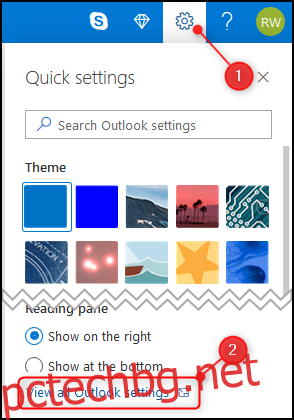Онлайн приложението на Microsoft Outlook предоставя безплатен и незабавен превод на имейли на голям брой езици за абонатите на Office 365. Ето как да включите функцията и да я използвате.
Можете да получите достъп до функционалността за превод на Outlook по два начина. Ако имате корпоративен лиценз за Office 365 (O365) — който е за фирми и други организации — това е прост превключвател за настройка. Ако имате личен лиценз O365 — където плащате абонамент за Microsoft всеки месец — този превключвател не е наличен, но има безплатна добавка на Microsoft, която можете лесно да инсталирате вместо това. Ще ви покажем как да получите достъп до функционалността на превода на Outlook, като използвате и двата начина.
Превод за корпоративни потребители на Office 365
За корпоративни потребители на O365 можете да включите настройка, за да предоставите функционалност за превод. Щракнете върху Настройки > Преглед на всички настройки на Outlook.
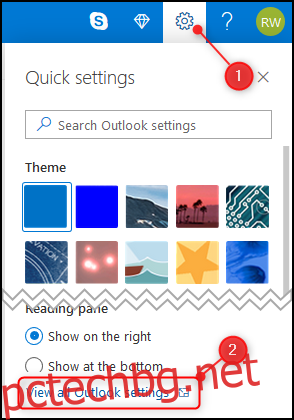
Отворете Имейл > Обработка на съобщения.
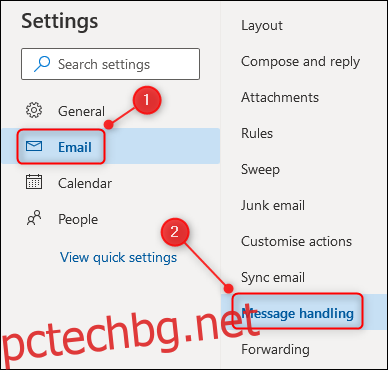
Превъртете надолу до секцията „Превод“, след което включете „Винаги превеждай“.
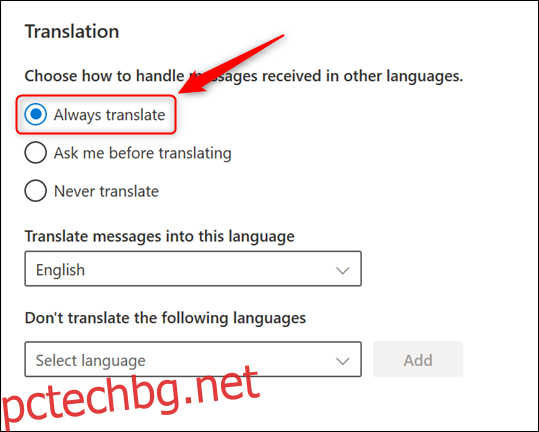
Microsoft твърди, че тази опция работи само когато имейл се показва в изгледа за разговор, но ние използвахме функцията за превод както в изгледа за разговор, така и в изгледа без разговор. И двата пъти работеше правилно.
Затворете панела с настройки, след което отворете имейл, написан на език, който искате да преведете. Ще използваме имейл, написан на испански. Пълно разкриване: използвахме програма за онлайн превод, за да преведем английско съобщение на испански.
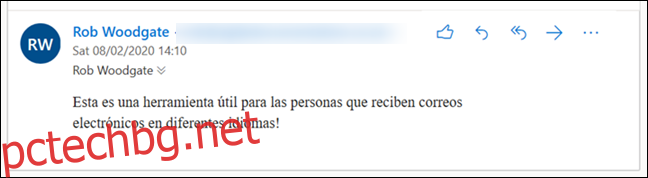
Щракнете върху иконата на менюто с три точки от дясната страна на имейла, след което изберете „Превод“ от изскачащото меню.
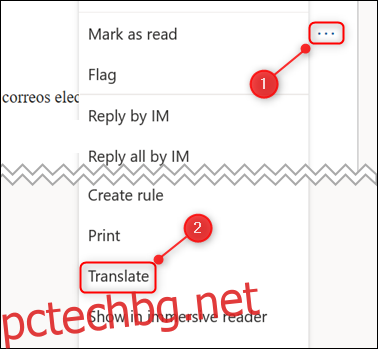
Имейлът ще бъде преведен автоматично за вас. Можете да превключвате между оригиналното съобщение и преведения текст в горната част, като използвате опцията „Показване на оригиналното съобщение“.
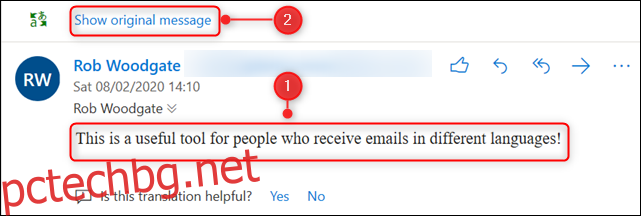
Превод за потребители на Personal Office 365
Ако имате личен абонамент за O365, разделът Имейл > Обработка на съобщения > Превод е достъпен точно както е във версията Enterprise. За съжаление, секцията за превод е празна, въпреки Пътната карта на Microsoft претендирайки, че тази функционалност ще бъде налична през второто тримесечие на 2019 г. За щастие вместо това е налична безплатна – и ние смятаме, че по-добре – добавка на Microsoft, която можете да използвате, която отнема само минута за инсталиране.
Имаме пълно ръководство за инсталиране на добавки за Outlook, но инсталацията е доста проста.
Щракнете върху иконата на менюто с три точки в горния десен ъгъл на имейл.
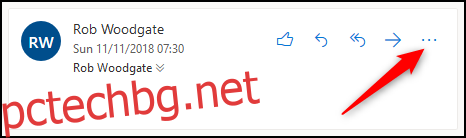
От изскачащото меню, което се показва, превъртете до дъното, след което щракнете върху „Вземете добавки“.
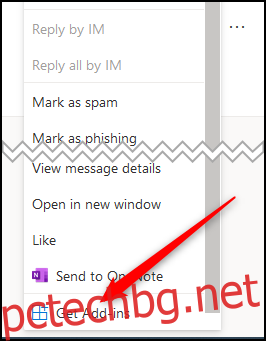
Панелът за добавки и конектори ще се отвори. В полето за търсене в горния десен ъгъл на панела въведете „Преводач“, след което щракнете върху опцията за автоматично довършване „Преводач за Outlook“.
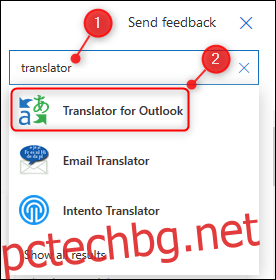
Щракнете върху бутона „Добавяне“, за да инсталирате добавката.
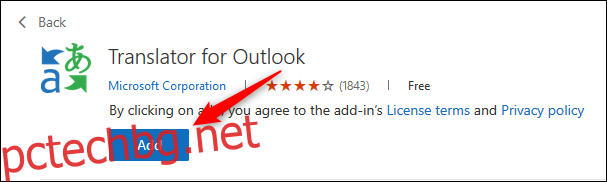
Затворете панела за добавки и конектори. Намерете имейл, който искате да преведете, щракнете върху иконата на менюто с три точки от дясната страна на имейла, след което изберете „Преводач“ от изскачащото меню.
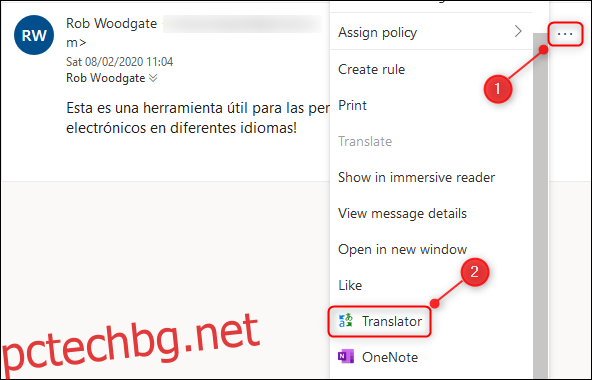
Превод на съобщението ще се покаже в панел вдясно от имейла.
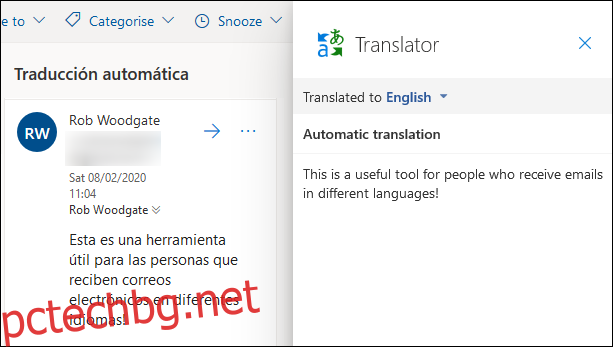
Докато преводът на Enterprise O365 е превключвател, добавката за преводач предоставя превод рамо до рамо, така че можете да видите както оригиналния език, така и езика, на който сте го превели. Предпочитаме го и харесваме опцията на Преводача да избере друг език, на който да преведе пощата, като използва падащото меню.
Когато инсталирате Translator, той също – както всички добавки на Outlook – ще се добавя автоматично към клиента на Outlook, за да можете да превеждате имейли и там.
Можете да инсталирате Translator независимо дали имате корпоративен лиценз или личен абонамент. Предвид предимствата му, това е нашата препоръка за превод на Outlook.